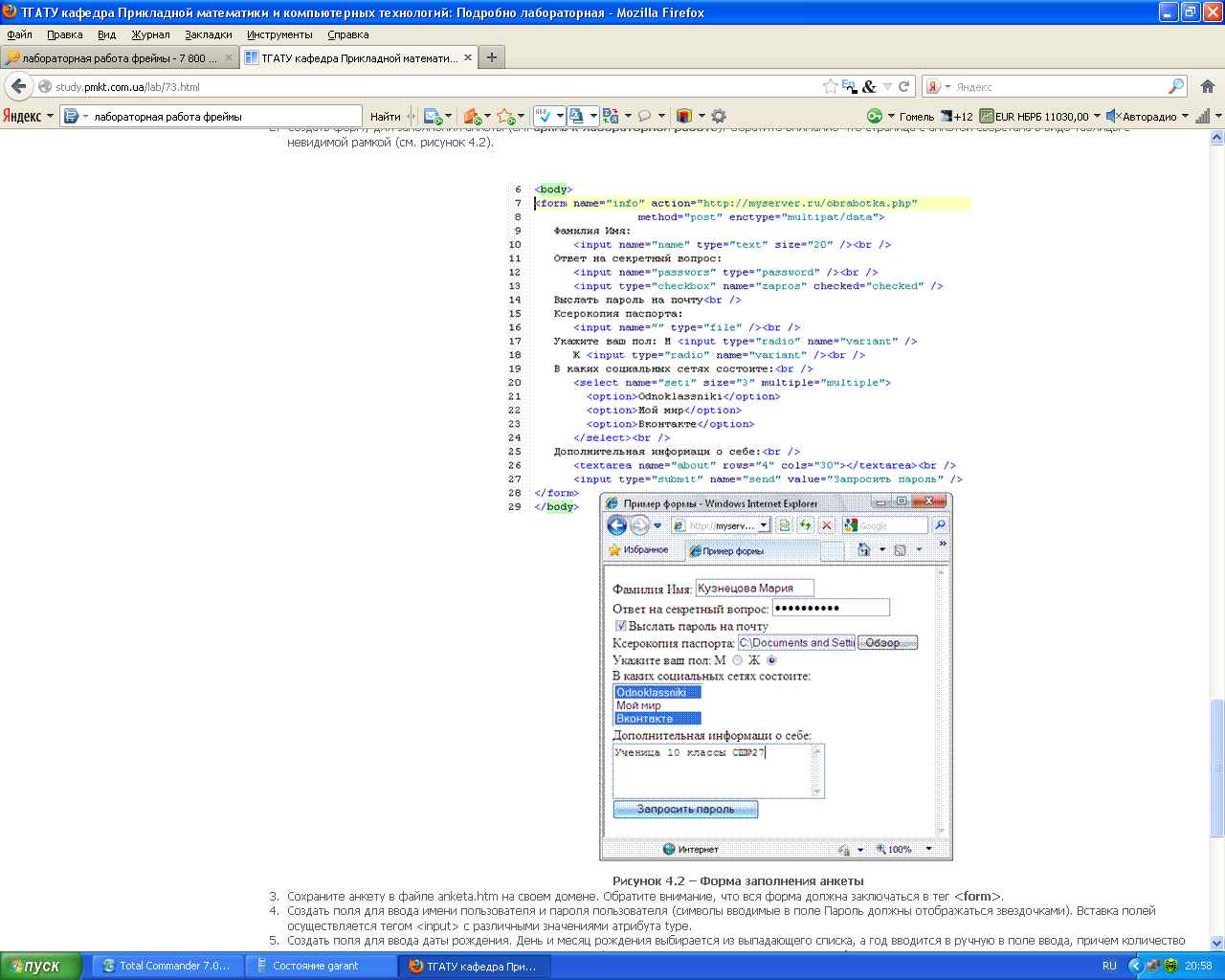HTML-формы. http://www.site-do.ru/html/html11.php
Содержание:
текстовое поле
текстовое поле для ввода пароля
флажки
переключатели
кнопки
поле для файлов
многострочное текстовое поле
раскрывающиеся списки
надписи
обобщающий пример
До сих пор речь шла о способах предоставления информации посетителям веб-страниц.
Теперь пришло время поговорить о методах получения от них откликов с использованием форм. Формы удобны для посетителей в первую очередь тем, что позволяют им быстро отправлять информацию на ваш сайт.
Применение форм дает определенные преимущества, в частности, возможность быстро получать ответы на поставленные вопросы.
Формы применяются на веб-страницах для решения самых различных задач, и в частности таких:
-
получения откликов от посетителей (своего рода электронная книга замечаний и предложений);
-
анкетирования с целью узнать мнение читателей по определенному вопросу;
-
предоставления читателям возможности заказывать товары.
Автор веб-страницы должен разработать макет формы в НТМL и написать сценарий CGI (Common Gateway Interface - стандартный интерфейс обмена данными) для обработки ответов посетителей веб-сайта.
Для обработки информации используются такие языки, как javascript, php и другие.
Итак, в html форма задается тегами
<form> </form>.
Все остальные элементы формы располагаются между этими тегами. У тега <form> есть несколько параметров:
-
name - имя формы. Необходимо, если на странице несколько форм
-
action - определяет URL-адрес, по которому будет отправлена информация введеная пользователем
-
method - определяет способ отправки информации
-
target - указывает имя окна, в котором будут отображаться результаты обработки отправленной формы
На данном этапе можете не очень вникать в эти параметры, их назначение станет очевидным при изучении языков обработки данных. А пока запомните, что все элементы формы располагаются между тегами <form></form>:
<form name="forma1">
</form>
Элементы пользовательского интерфейса
Тег <INPUT> определяет элементы управления формы.
1. Текстовое поле Простое однострочное текстовое поле, в которое можно вводить и редактировать текст. Задается тегом <input>
<form name="forma1">
<input type="text" name="text1" size="20"
maxlength="50" value="Введите текст">
</form>
Результат:
Начало формы
![]()
Конец формы
Параметры:
-
name - имя элемента,
-
type - тип элемента (в данном случае - text),
-
size - размер текстового поля в символах, которые одновременно будут видны, при вводе большего количества символов, они будут прокручиваться,
-
maxlength - максимальное количество символов, которое можно ввести в поле, если опустить этот параметр, то число символов будет неограниченным,
-
value - текст, который будет отображаться (его можно стереть), при отсутствии этого параметра поле будет пустым.
Возможны еще два параметра:
-
disabled - блокирует поле от любых изменений,
-
readonly - делает поле доступным только для чтения.
Пример:
<form name="forma1">
<input type="text" name="text1" size="20"
maxlength="50" value="неактивное поле" disabled>
<input type="text" name="text1" size="20"
maxlength="50" value="только для чтения" readonly>
</form>
Результат:
Начало формы
![]()
![]()
Конец формы
2. Текстовое поле для ввода пароля
Это такое же текстовое поле, как и предыдущий элемент. Разница только в том, что вводимый текст не отображается, вместо него появляются специальные символы, например звездочки.
Чаще всего используется при вводе паролей. Все параметры такие же, как у простого текстового поля, кроме параметра type="password".
Пример:
<form name="forma1">
Введите пароль:<br>
<input type="password" name="text1" size="20"
maxlength="50">
</form>
Результат:
Начало формы
Введите пароль:
![]()
Конец формы
3. Флажки
Какими языками вы
владеете:
![]() английский
английский
![]() немецкий
немецкий
![]() испанский
испанский
![]() французский
французский
Конец формы
Он задается все тем же тегом <input>, причем один тег задает один флажок. Нужно четыре флажка, придется четыре раза писать input.
Пример:
<form name="forma1">
Какими языками вы владеете:<br>
<input type="checkbox" name="lan1" value="english"
checked> английский
<input type="checkbox" name="lan2" value="german">
немецкий
<input type="checkbox" name="lan3" value="spanish">
испанский
<input type="checkbox" name="lan4" value="french">
французский
</form>
Рассмотрим его параметры:
-
type - тип элемента (в данном случае - checkbox),
-
name - имя элемента, указывает программе обработчику формы, какой пункт выбрал пользователь,
-
value - значение элемента, указывает программе обработчику формы значение пункта, который выбрал пользователь. В нашем примере выбран пункт английский, следовательно, программа-обработчик получит: lan1="english",
-
checked - им обычно помечают наиболее вероятные для выбора пункты, пользователь щелчком мыши может выбрать другие пункты.
4. Переключатели В отличии от флажков, можно выбрать только один пункт. В связи с этим значения параметра name должны быть одинаковы для всех элементов группы. Параметр type="radio", все остальные такие же, как у флажков. Пример:
<form name="forma1">
Укажите ваш пол:<br>
<input type="radio" name="пол" value="мужской"
checked>мужской
<input type="radio" name="пол" value=" женский ">
женский
</form>
Результат:
Начало формы
Укажите ваш
пол:
![]() мужской
мужской
![]() женский
женский
Конец формы
5. Кнопки Существует четыре вида кнопок:
-
submit - кнопка отправки содержимого формы web-серверу. Ее параметры:
-
type="submit" - тип кнопки,
-
name - имя кнопки,
-
value - надпись на кнопке.
-
-
image - графическая кнопка отправки содержимого формы web-серверу. Для ее использования необходимо подготовить картинку кнопки, а потом использовать ее в виде кнопки. Ее параметры:
-
type="image" - тип графической кнопки,
-
name - имя кнопки,
-
src - адрес картинки для кнопки.
-
-
reset - кнопка, позволяющая восстановить все значения по умолчанию в форме. Ее параметры:
-
type="reset" - тип кнопки очищения,
-
name - имя кнопки,
-
value - надпись на кнопке.
-
-
button - произвольная кнопка, ее действия назначаются вами, т.е. сама она делать ничего не умеет. Ее параметры:
-
type="button" - тип произвольной кнопки,
-
name - имя кнопки,
-
value - надпись на кнопке.
-
onclick - указывает, что делать при щелчке по кнопке.
-
Если на форме несколько кнопок, то они должны иметь разные названия. Пример:
<form name="forma1">
<input type="submit" name="submit" value="Отправить">
<input type="image" name="but_img" src="but.gif">
<input type="reset" name="reset" value="Очистить">
<input type="button" name="button" value="Отправить">
</form>
Конец формы
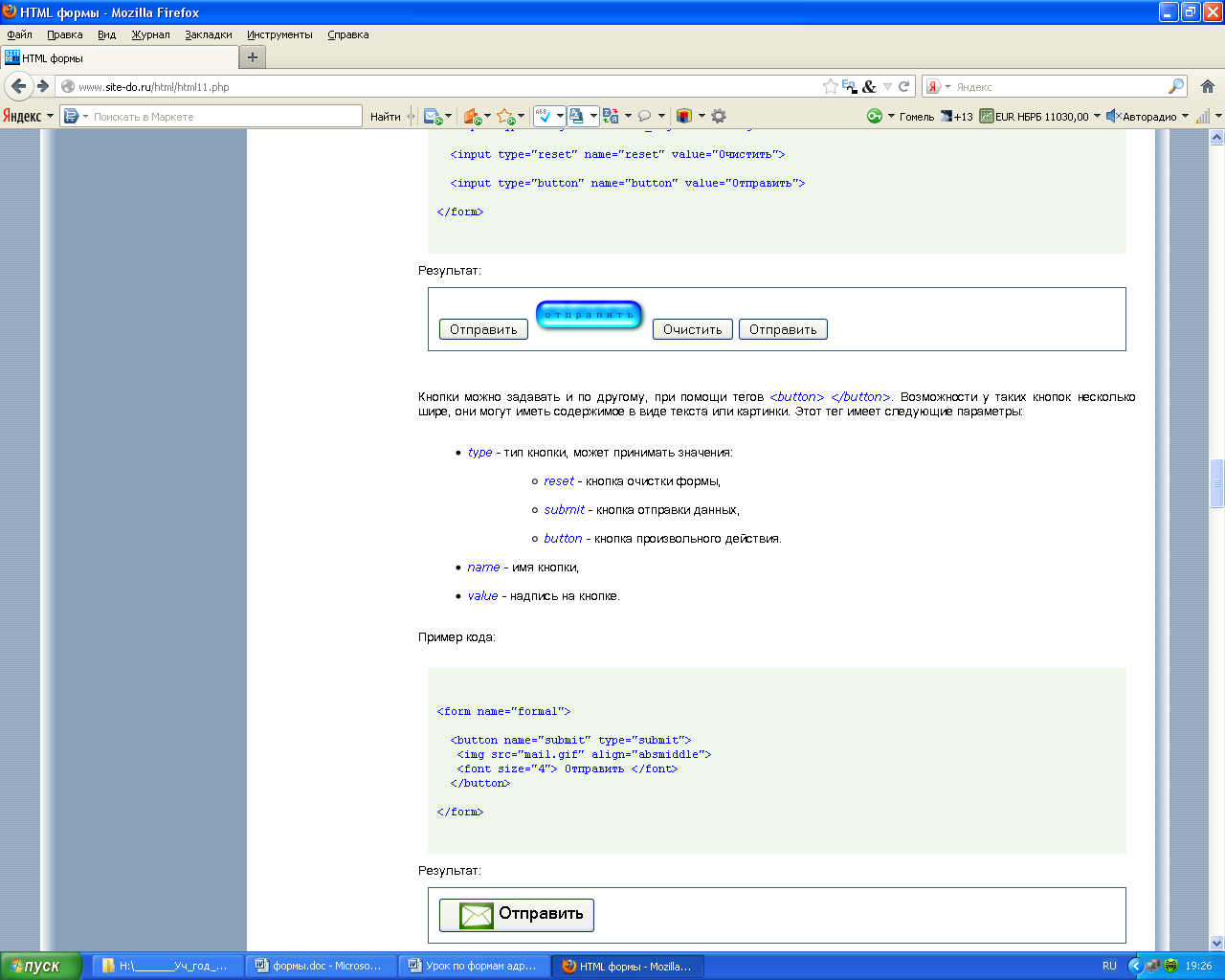
Кнопки можно задавать и по другому, при помощи тегов <button> </button>.
Возможности у таких кнопок несколько шире, они могут иметь содержимое в виде текста или картинки. Этот тег имеет следующие параметры:
-
type - тип кнопки, может принимать значения:
-
reset - кнопка очистки формы,
-
submit - кнопка отправки данных,
-
button - кнопка произвольного действия.
-
-
name - имя кнопки,
-
value - надпись на кнопке.
Пример кода:
<form name="forma1">
<button name="submit" type="submit">
<img src="mail.gif" align="absmiddle">
<font size="4"> Отправить </font>
</button>
</form>
Результат:
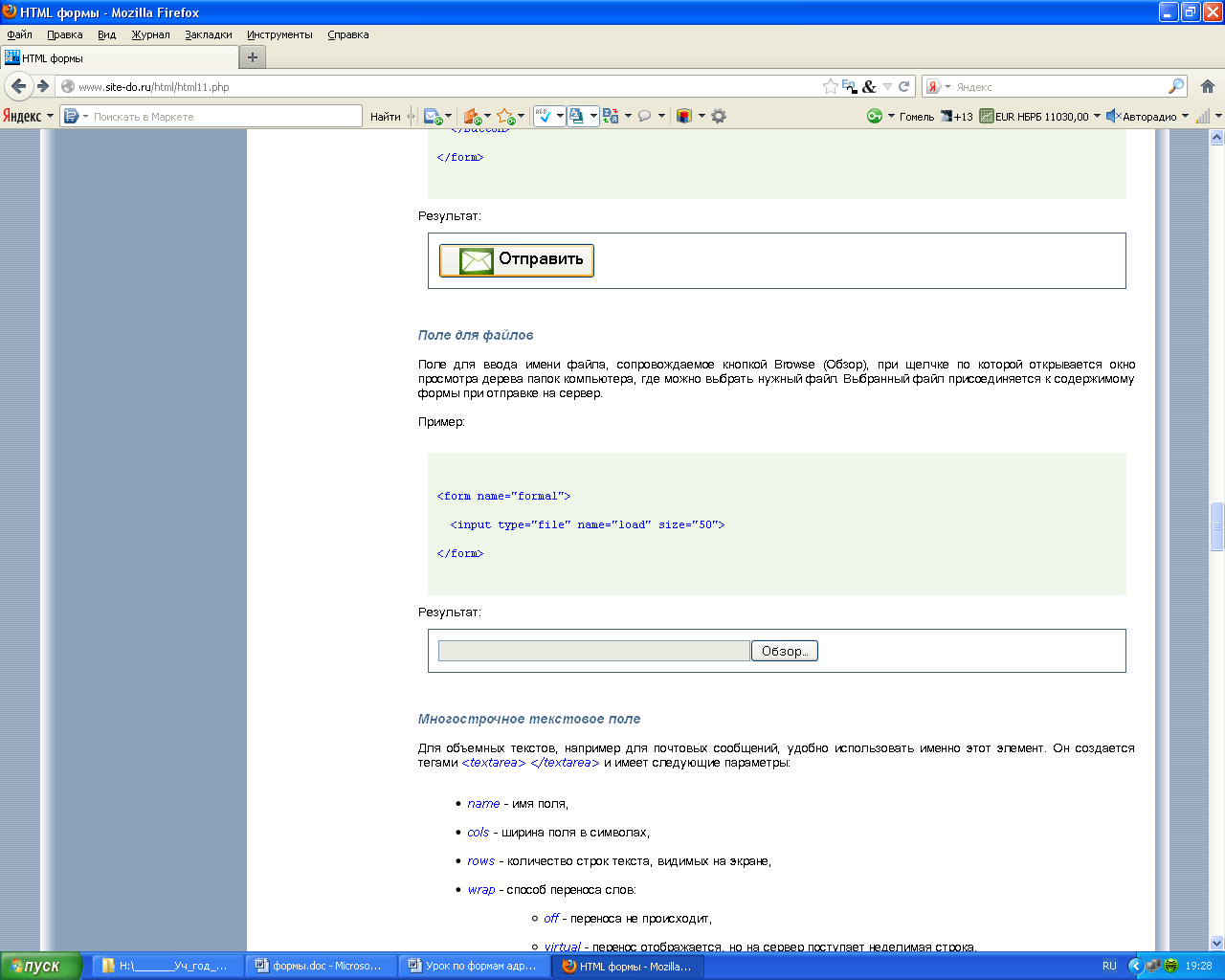
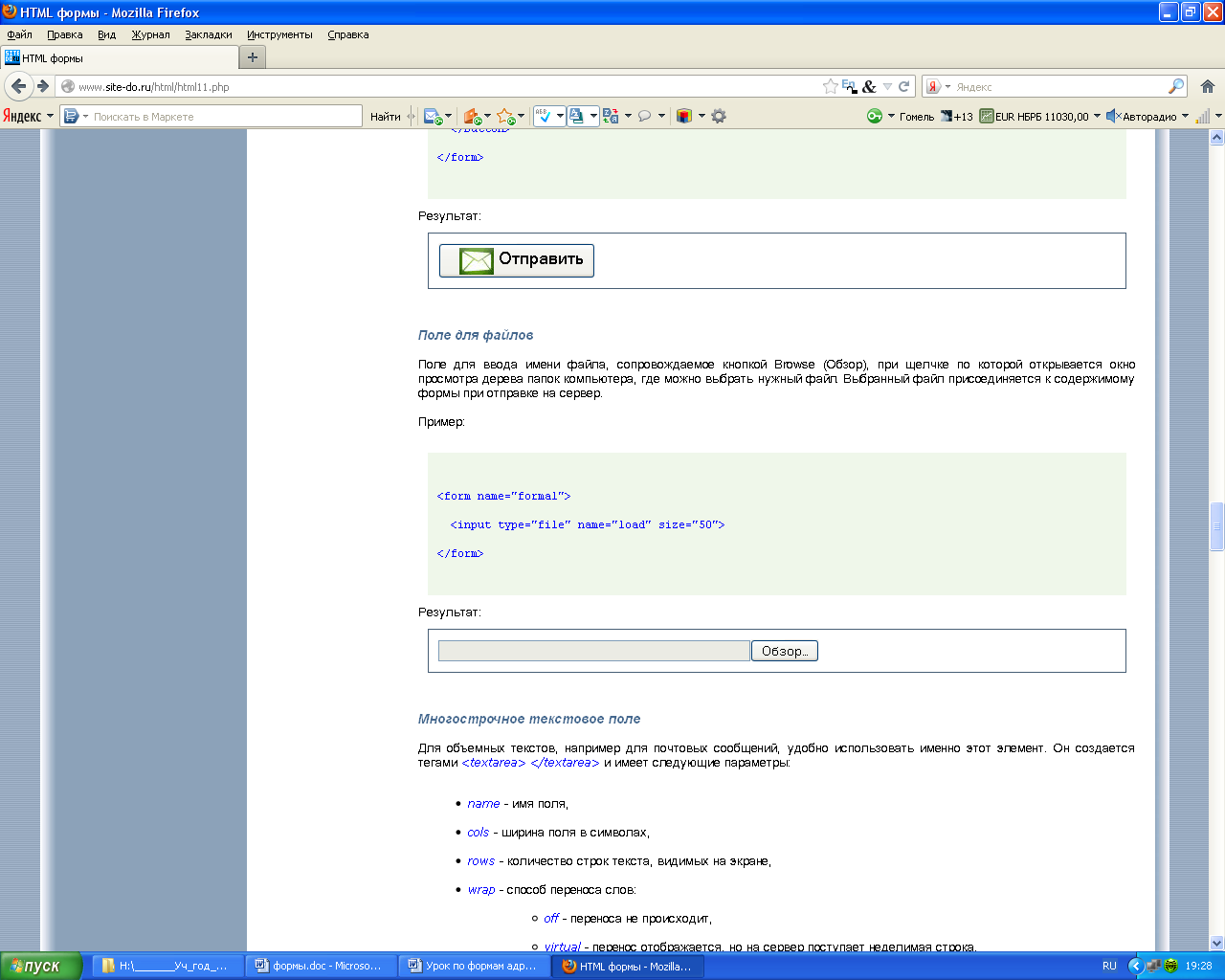
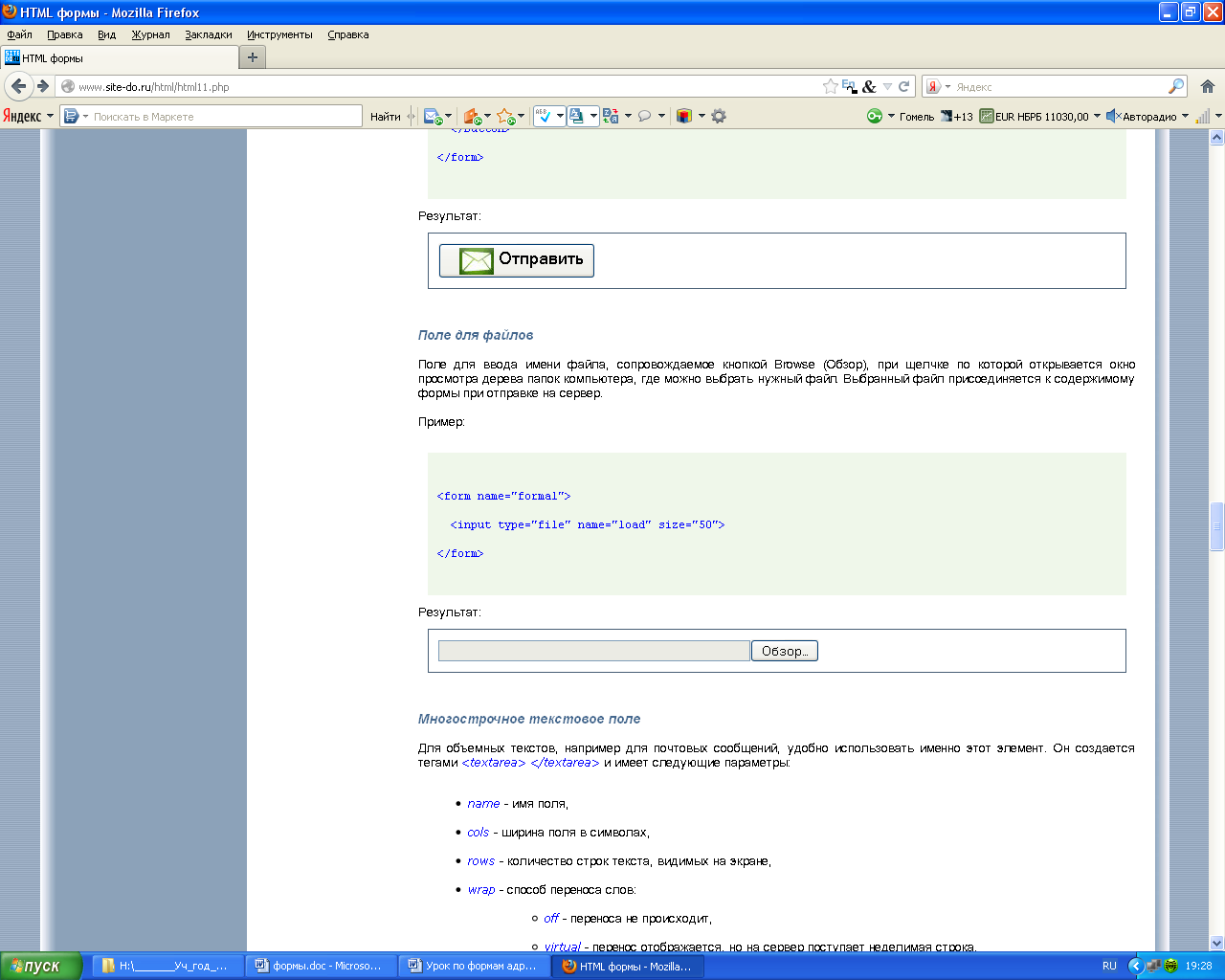 Начало
формы
Начало
формы
Конец формы

6. Поле для файлов Поле для ввода имени файла, сопровождаемое кнопкой Browse (Обзор), при щелчке по которой открывается окно просмотра дерева папок компьютера, где можно выбрать нужный файл. Выбранный файл присоеди-няется к содержимому формы при отправке на сервер. Пример:
<form name="forma1">
<input type="file" name="load" size="50">
</form>
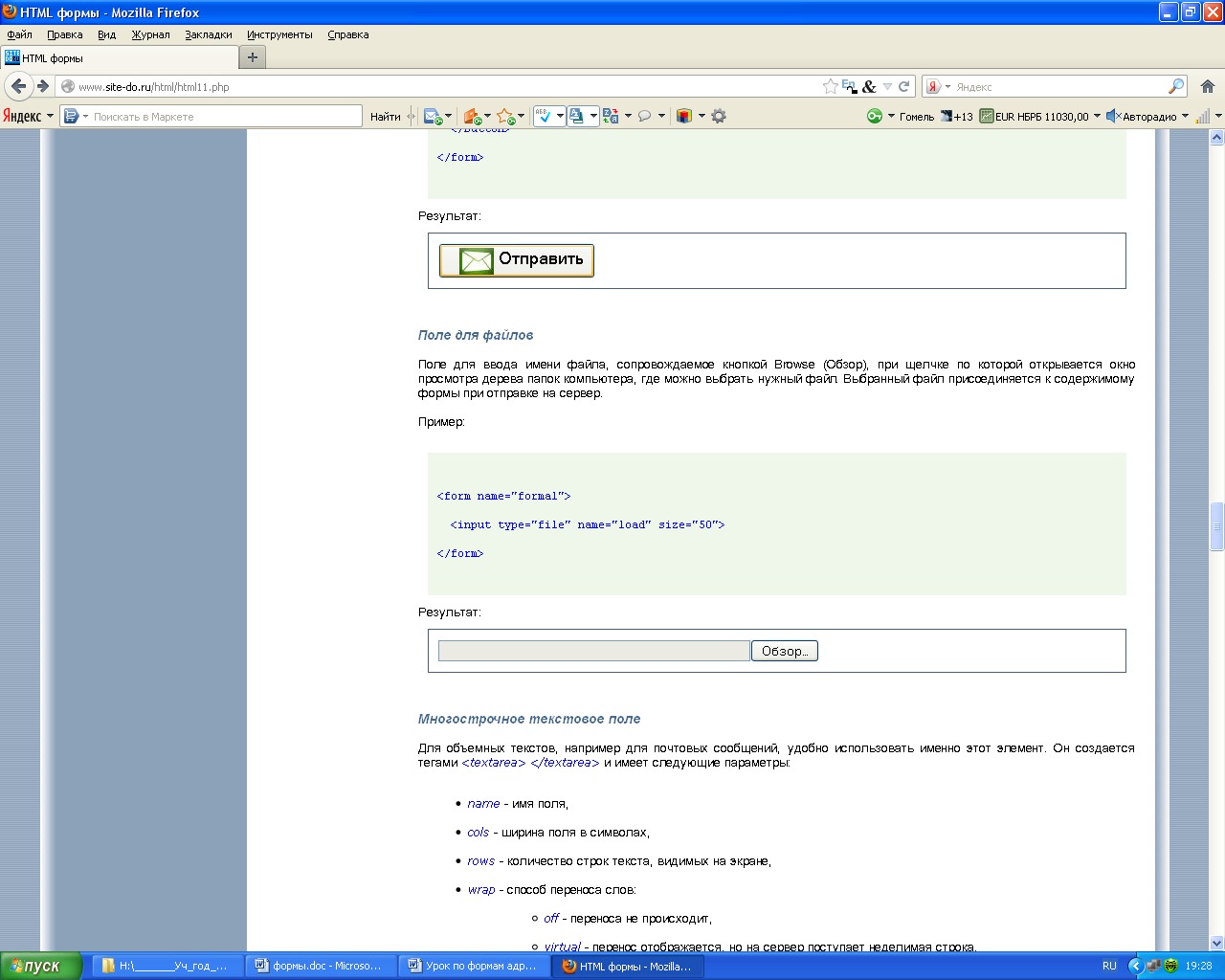 Начало
формы
Начало
формы
Конец формы
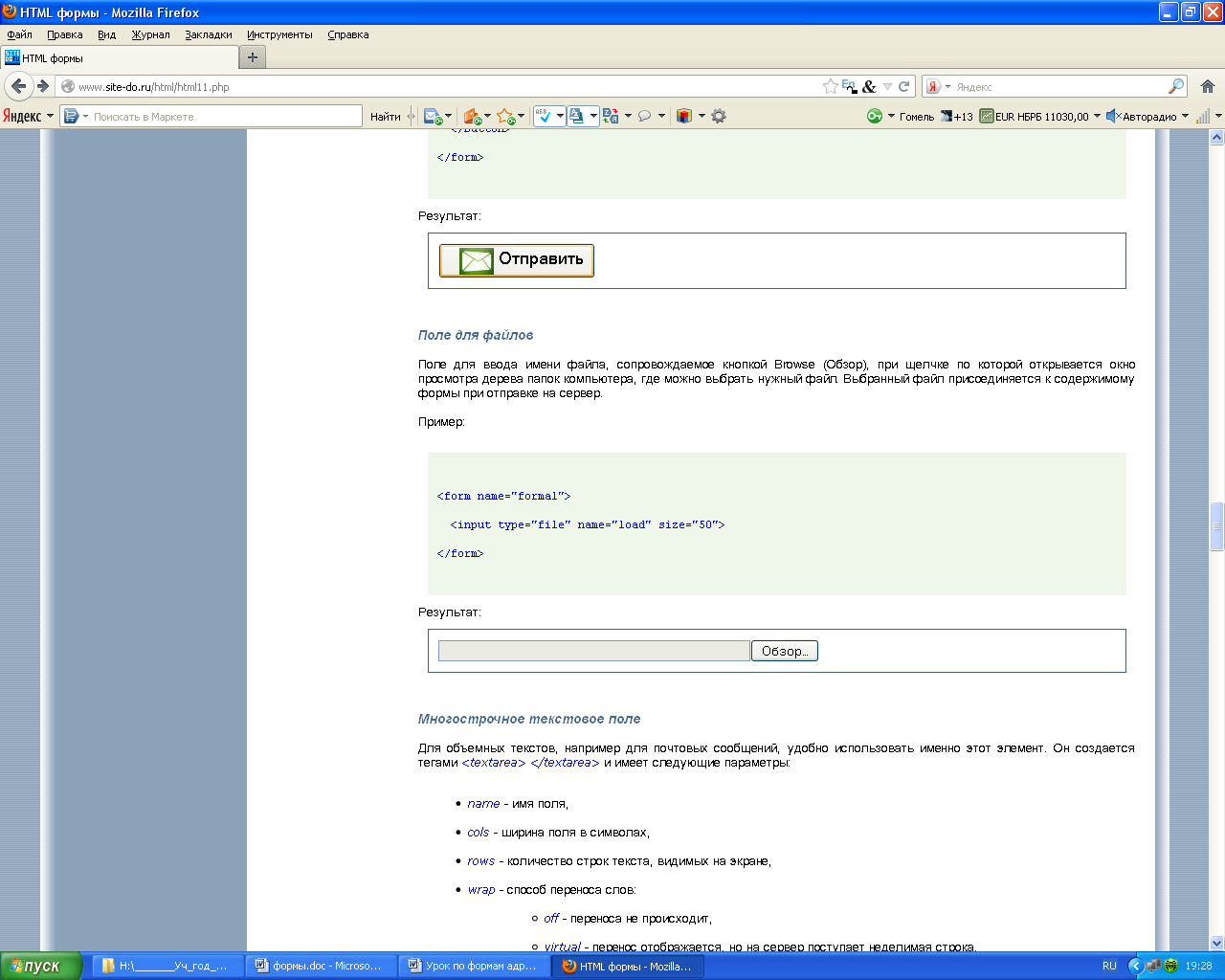
7. Многострочное текстовое поле Для объемных текстов, например для почтовых сообщений, удобно использовать именно этот элемент. Он создается тегами <textarea> </textarea> и имеет следующие параметры:
-
name - имя поля,
-
cols - ширина поля в символах,
-
rows - количество строк текста, видимых на экране,
-
wrap - способ переноса слов:
-
off - переноса не происходит,
-
virtual - перенос отображается, но на сервер поступает неделимая строка,
-
physical - перенос и на экране и при поступлении на сервер.
-
-
disabled - неактивное поле,
-
readonly - разрешено только чтение.
Пример:
<form name="forma1">
<textarea cols="20" rows="3" wrap="off"></textarea><br>
<textarea cols="35" rows="5" wrap="virtual"></textarea><br>
<textarea cols="50" rows="7" wrap="physical"></textarea>
</form>
Результат:
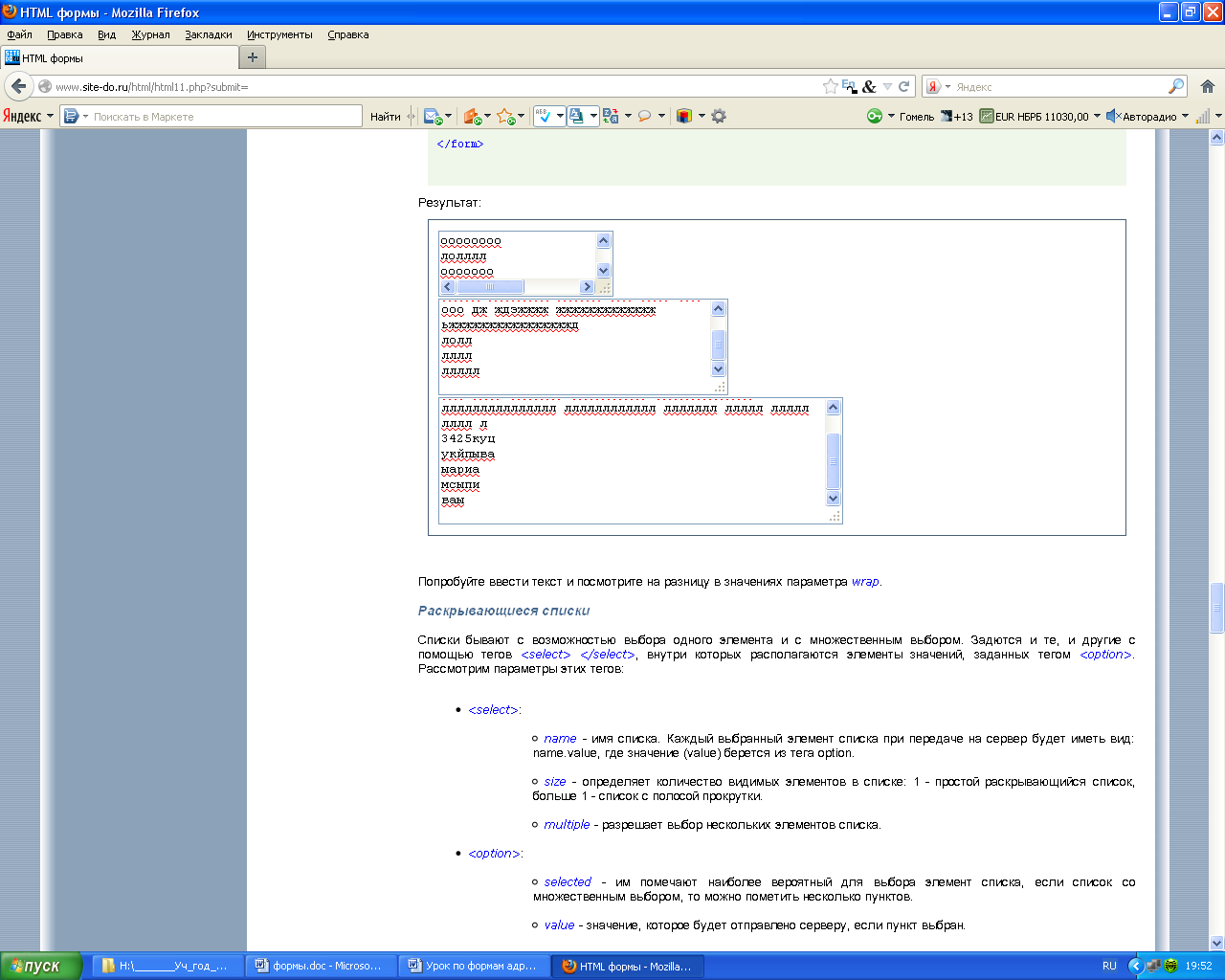
Начало формы
Конец формы
8. Раскрывающиеся списки Списки бывают с возможностью выбора одного элемента и с множественным выбором. Задются и те, и другие с помощью тегов <select> </select>, внутри которых располагаются элементы значений, заданных тегом <option>.
Рассмотрим параметры этих тегов:
-
<select>:
-
name - имя списка. Каждый выбранный элемент списка при передаче на сервер будет иметь вид: name.value, где значение (value) берется из тега option.
-
-
size - определяет количество видимых элементов в списке: 1 - простой раскрывающийся список, больше 1 - список с полосой прокрутки.
-
multiple - разрешает выбор нескольких элементов списка.
-
<option>:
-
selected - им помечают наиболее вероятный для выбора элемент списка, если список со множественным выбором, то можно пометить несколько пунктов.
-
value - значение, которое будет отправлено серверу, если пункт выбран.
-
Пример:
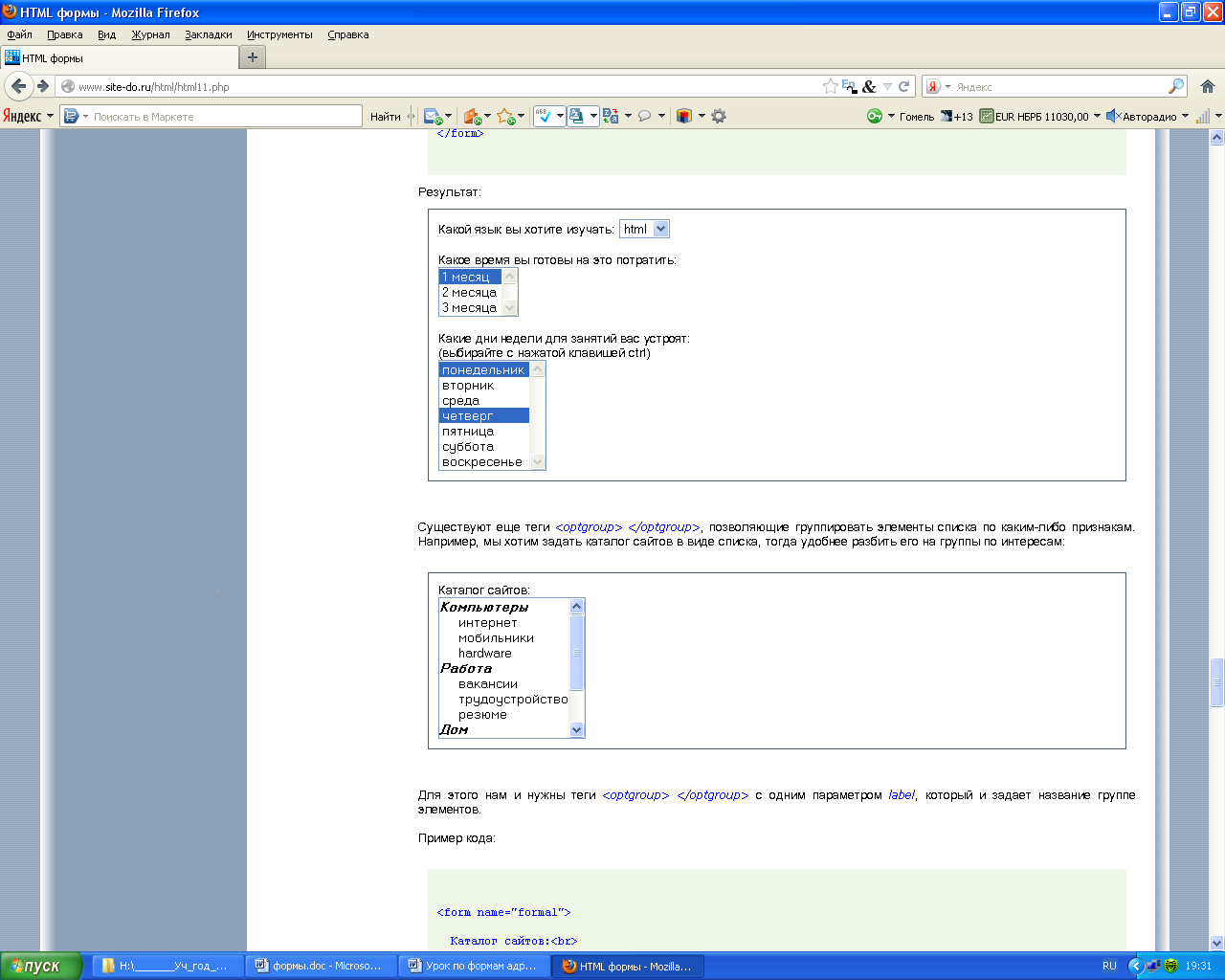
<form name="forma1">
Какой язык вы хотите изучать:
<select name="language" size="1">
<option selected value="html">html
<option value="php">php
<option value="java">java
</select><br><br>
Какое время вы готовы на это потратить:<br>
<select name="time" size="3">
<option selected value="1">1 месяц
<option value="2">2 месяца
<option value="3">3 месяца
</select><br><br>
Какие дни недели для занятий вас устроят:<br>
(выбирайте с нажатой клавишей ctrl)<br>
<select name="day" size="7" multiple>
<option selected value="mon">понедельник
<option value="tue">вторник
<option value="wen">среда
<option selected value="thu">четверг
<option value="fri">пятница
<option value="sat">суббота
<option value="san">воскресенье
</select>
</form>
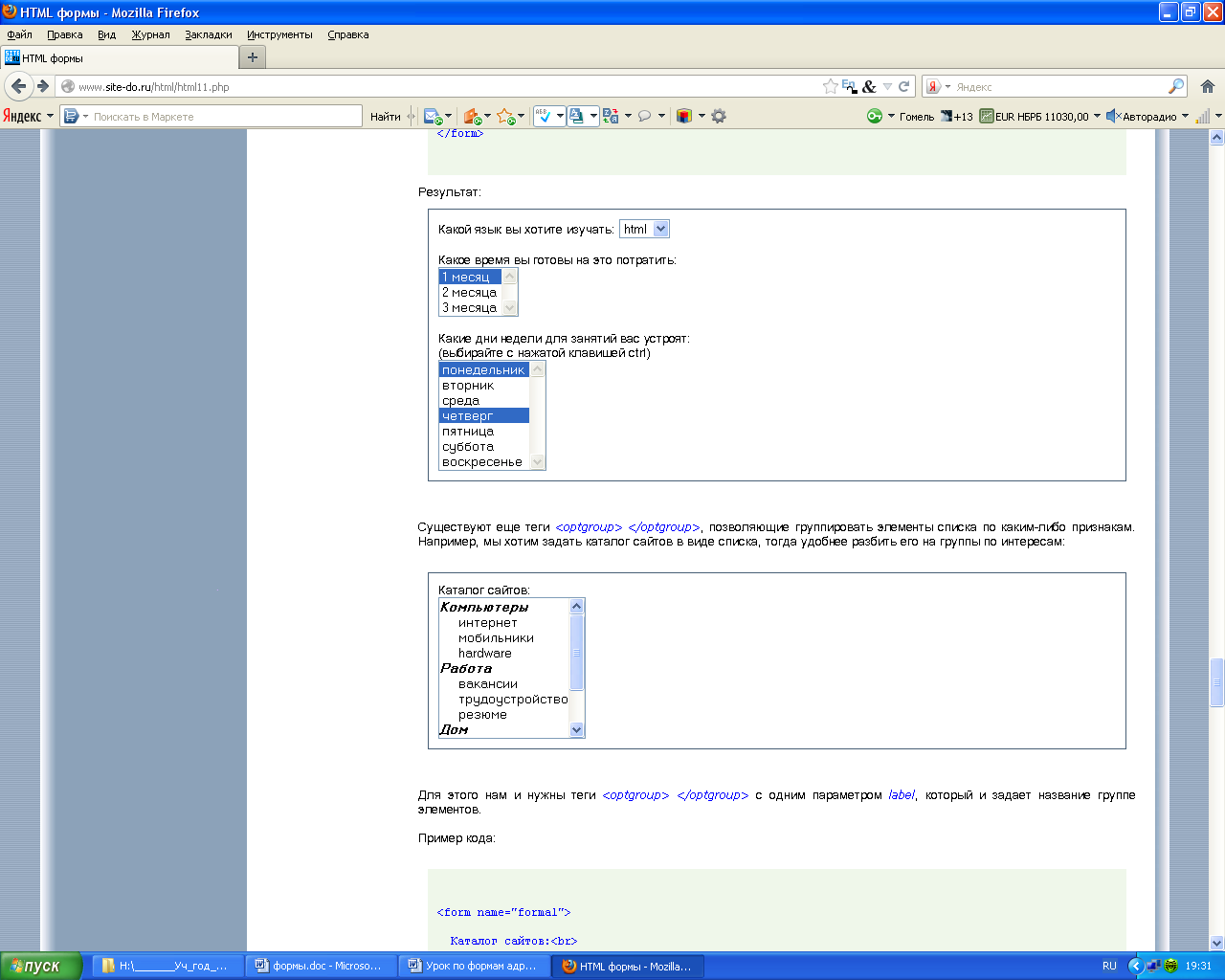
 Начало
формы
Начало
формы
Конец формы
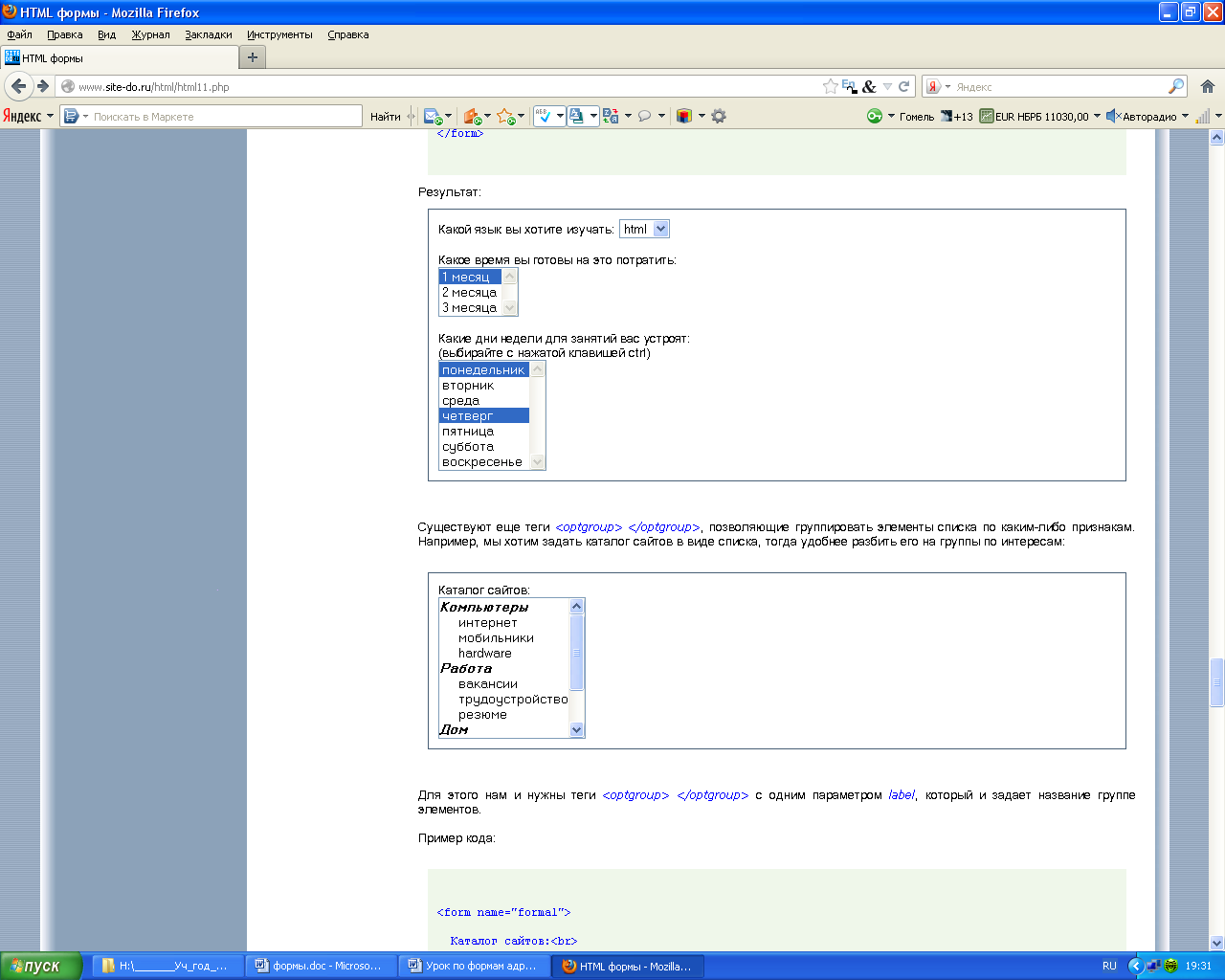
Для этого нам и нужны теги <optgroup> </optgroup> с одним параметром label, который и задает название группе элементов.
Пример
<form name="forma">
Каталог сайтов:<br>
<select name="catalog" size="9">
<optgroup label="Компьютеры">
<option value="1">интернет</option>
<option value="2">мобильники</option>
<option value="3">hardware</option>
</optgroup>
<optgroup label="Работа">
<option value="4">вакансии</option>
<option value="5">трудоустройство</option>
<option value="6">резюме</option>
</optgroup>
<optgroup label="Дом">
<option value="7">здоровье</option>
<option value="8">красота</option>
<option value="9">дети</option>
</optgroup>
</select>
</form>
Обратите внимание, в данном случае необходимо указывать закрывающие теги </option>.
9. Надписи Все элементы формы можно связать с их надписями при помощи элемента <label> и его параметра for, значением которого является имя элемента, с которым связываем надпись. Например:
<form name="forma1">
<label for="load">Выбирайте файл: </label>
<input type="file" name="load" size="30">
</form>
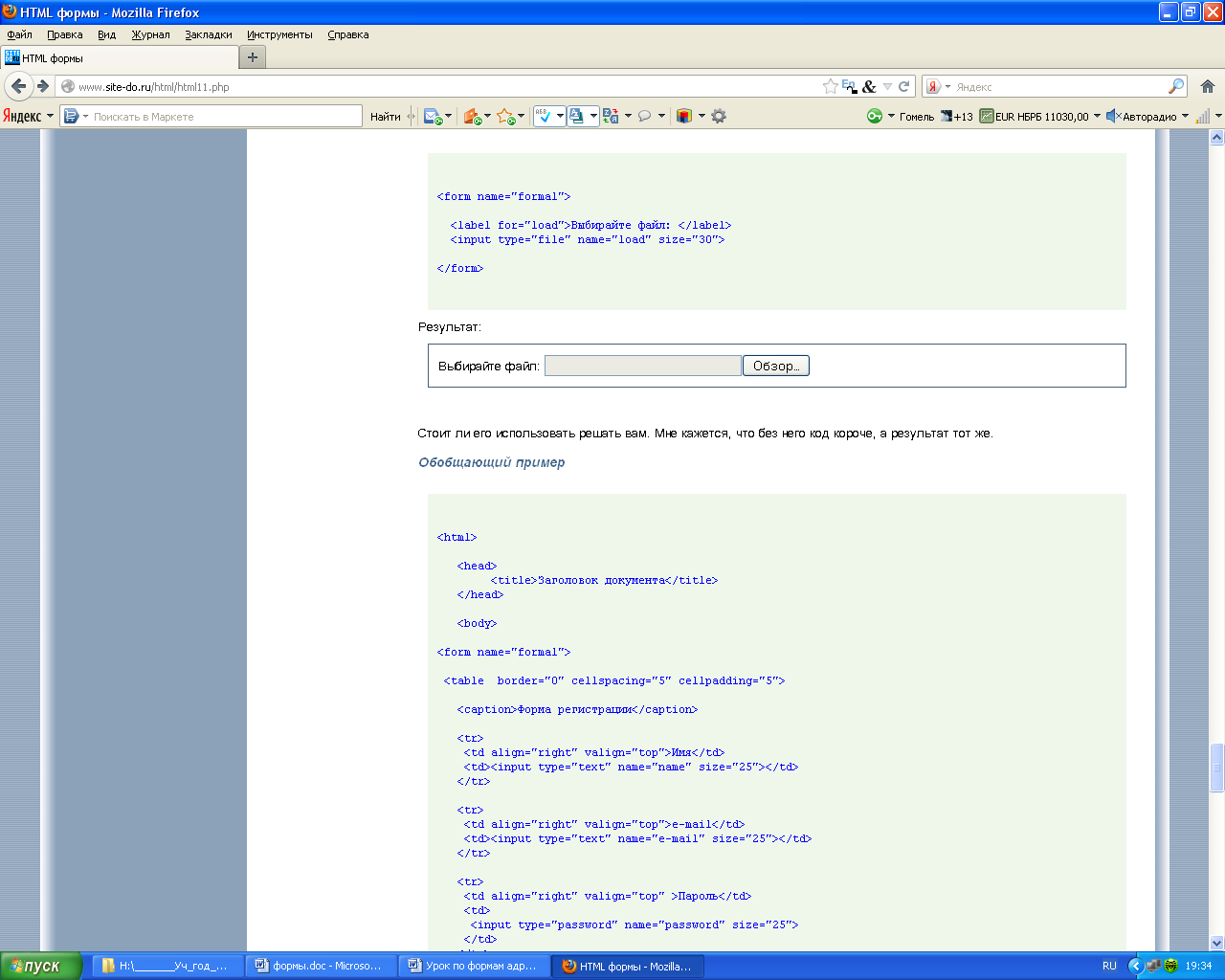 Начало
формы
Начало
формы
Конец формы
![]()
Как правило, форма работает совместно с установленным на сервере сценарным приложением, обрабатывающим введенную информацию.
Обобщающий пример
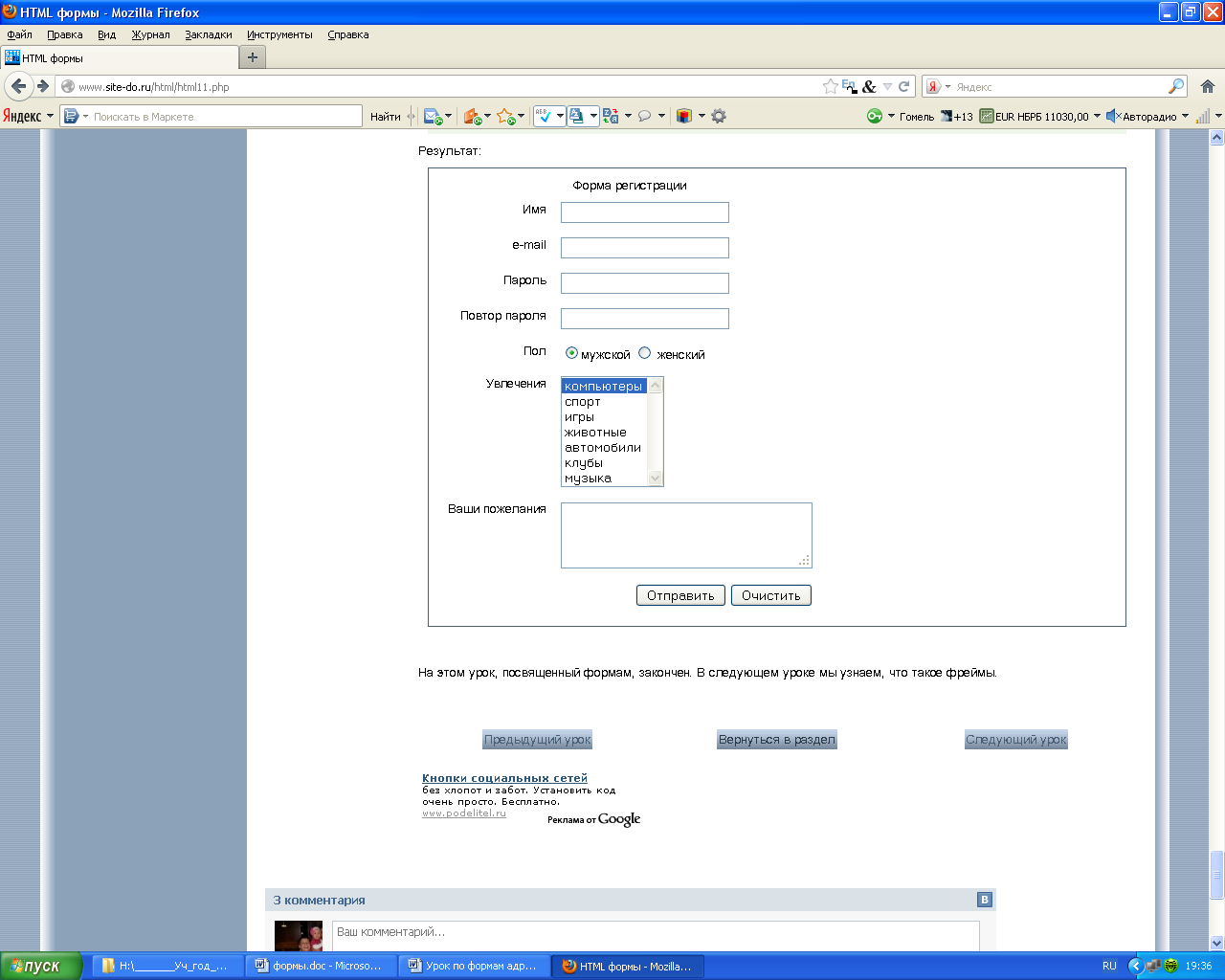
<html>
<head>
<title>Заголовок документа</title>
</head>
<body>
<form name="forma1">
<table border="0" cellspacing="5" cellpadding="5">
<caption>Форма регистрации</caption>
<tr>
<td align="right" valign="top">Имя</td>
<td><input type="text" name="name" size="25"></td>
</tr>
<tr>
<td align="right" valign="top">e-mail</td>
<td><input type="text" name="e-mail" size="25"></td>
</tr>
<tr>
<td align="right" valign="top" >Пароль</td>
<td>
<input type="password" name="password" size="25">
</td>
</tr>
<tr>
<td align="right" valign="top" >Повтор пароля</td>
<td>
<input type="password" name="password2" size="25">
</td>
</tr>
<tr>
<td align="right" valign="top" >Пол</td>
<td> <input type="radio" name="sex" value="man"
checked> мужской
<input type="radio" name="sex" value="woman">
женский
</td>
</tr>
<tr>
<td align="right" valign="top">Увлечения</td>
<td><select name="hobby" size="7" multiple>
<option selected value="1">компьютеры
<option value="2">спорт
<option value="3">игры
<option value="4">животные
<option value="5">автомобили
<option value="6">клубы
<option value="7">музыка
</select>
</td>
</tr>
<tr>
<td align="right" valign="top">Ваши пожелания</td>
<td>
<textarea cols="30" rows="3" wrap="physical">
</textarea>
</td>
</tr>
<tr>
<td align="right" colspan="2">
<input type="submit" name="submit" value="Отправить">
<input type="reset" name="reset" value="Очистить">
</td>
</tr>
</table>
</form>
</body>
</html>

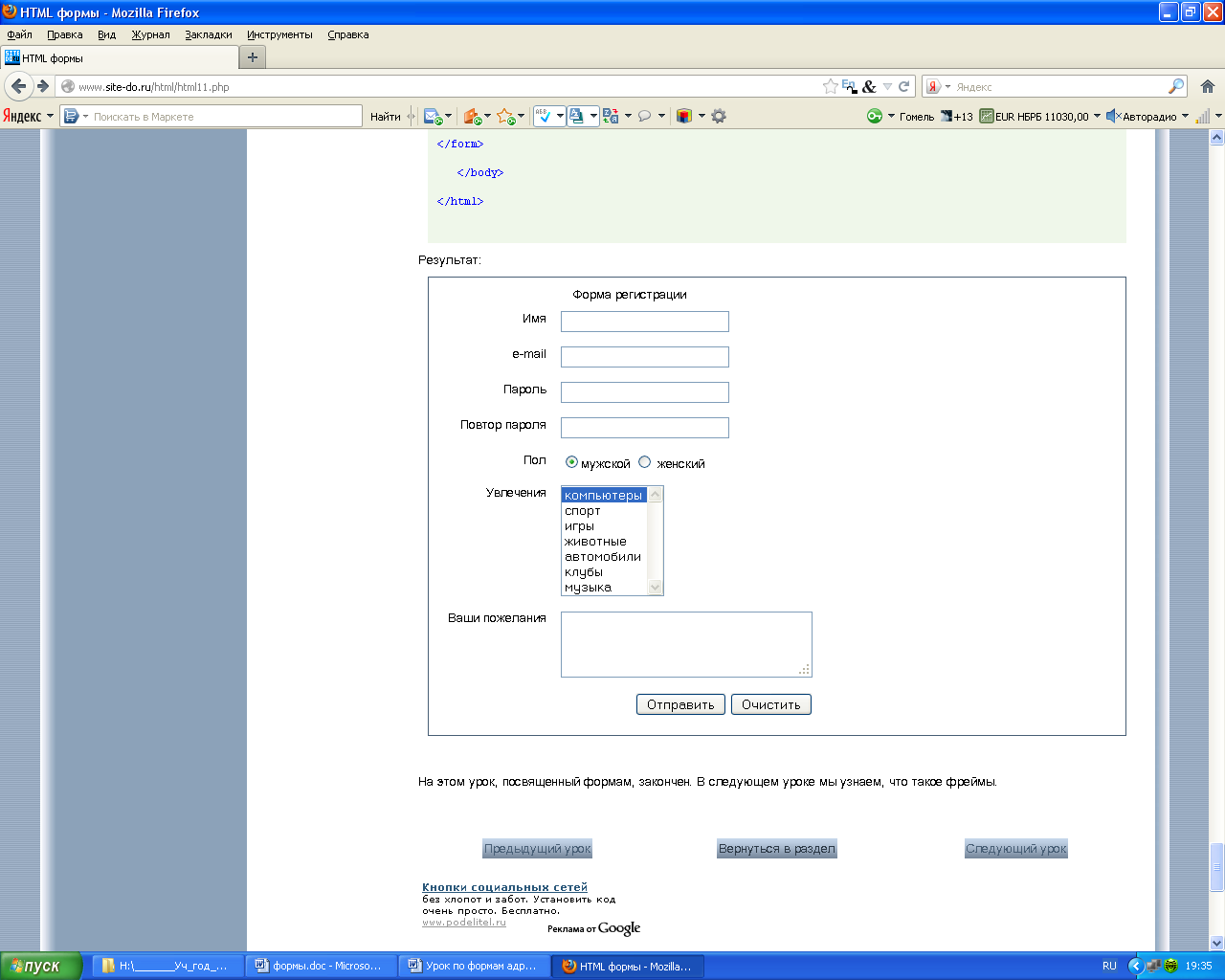
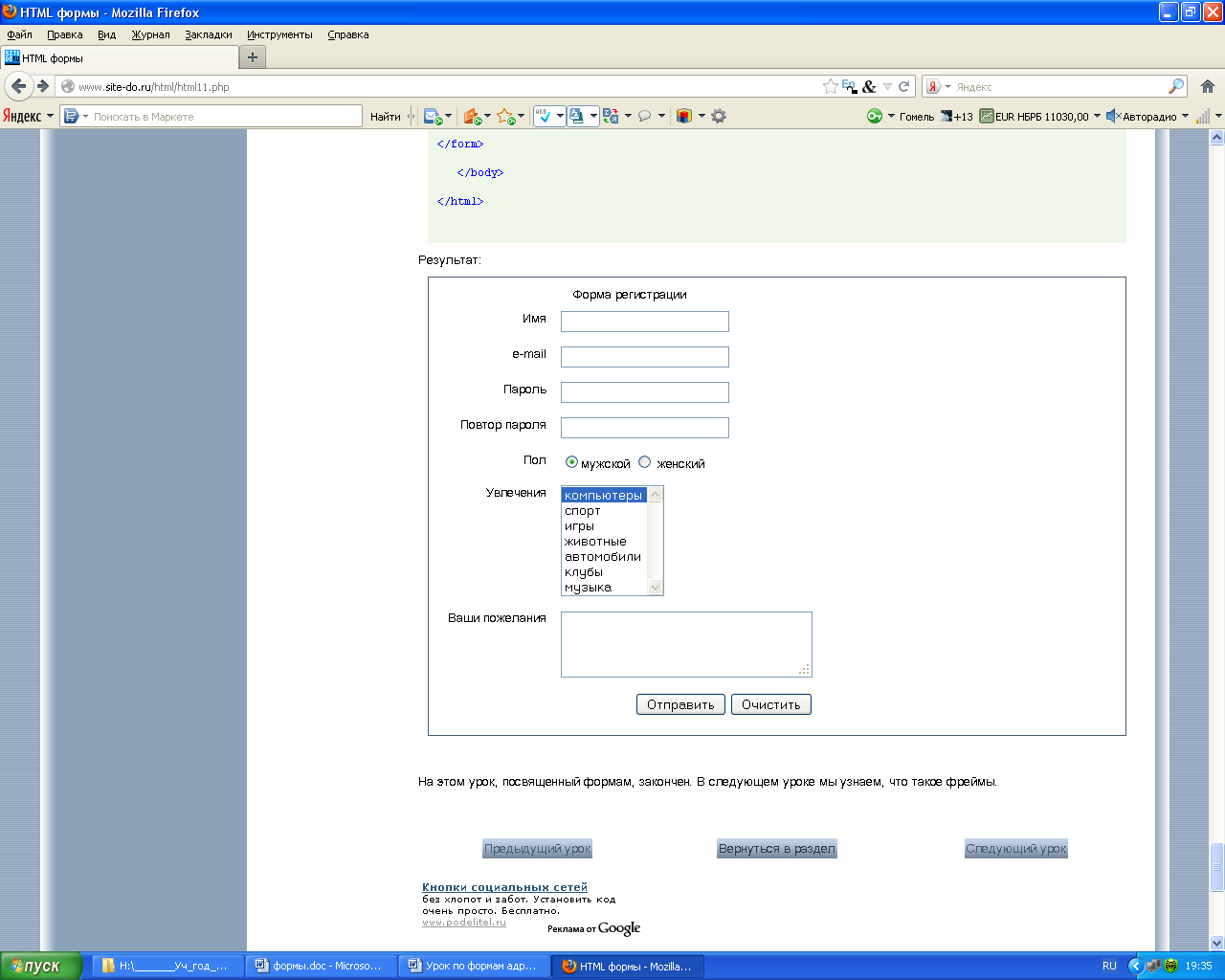
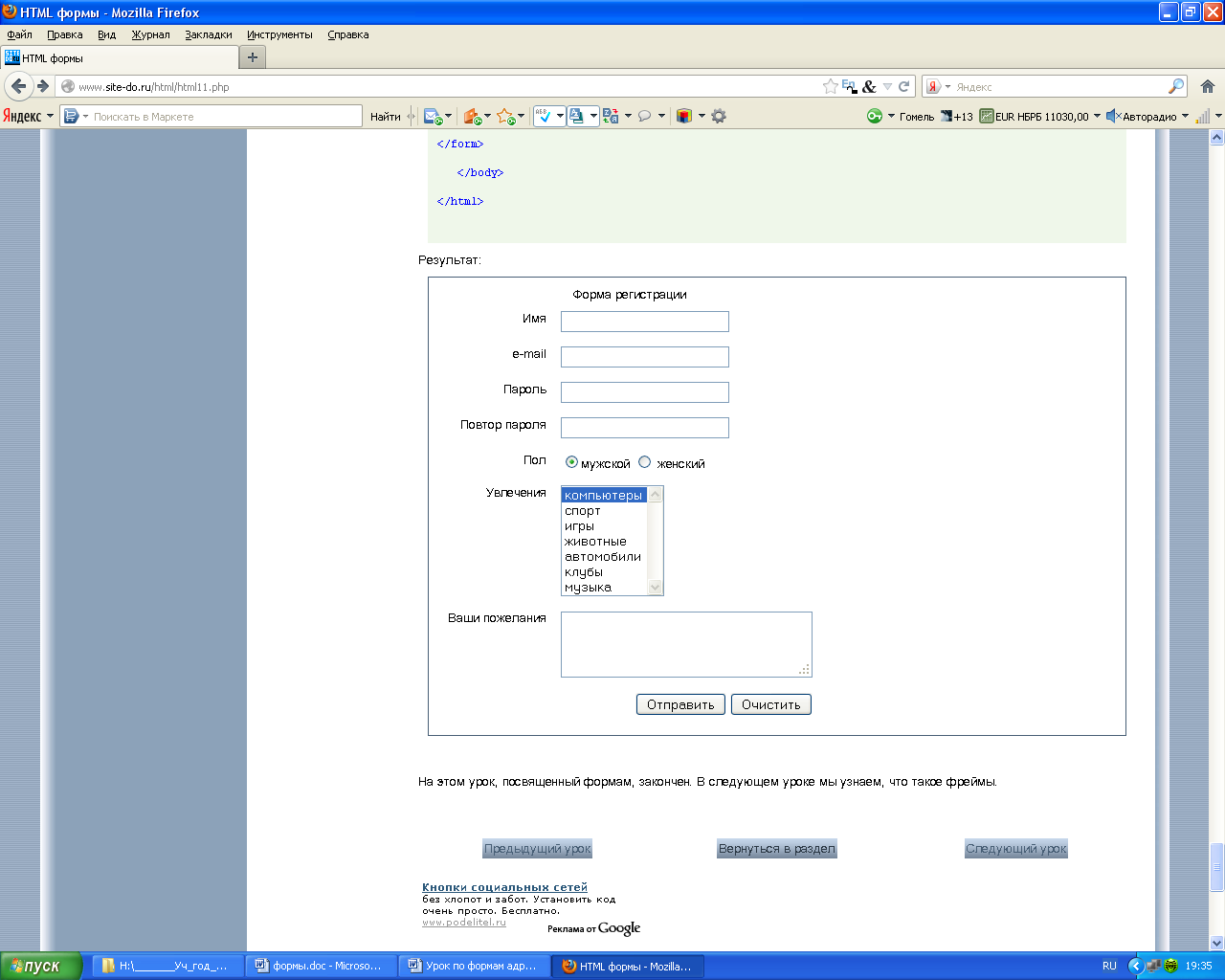 Начало
формы
Начало
формы
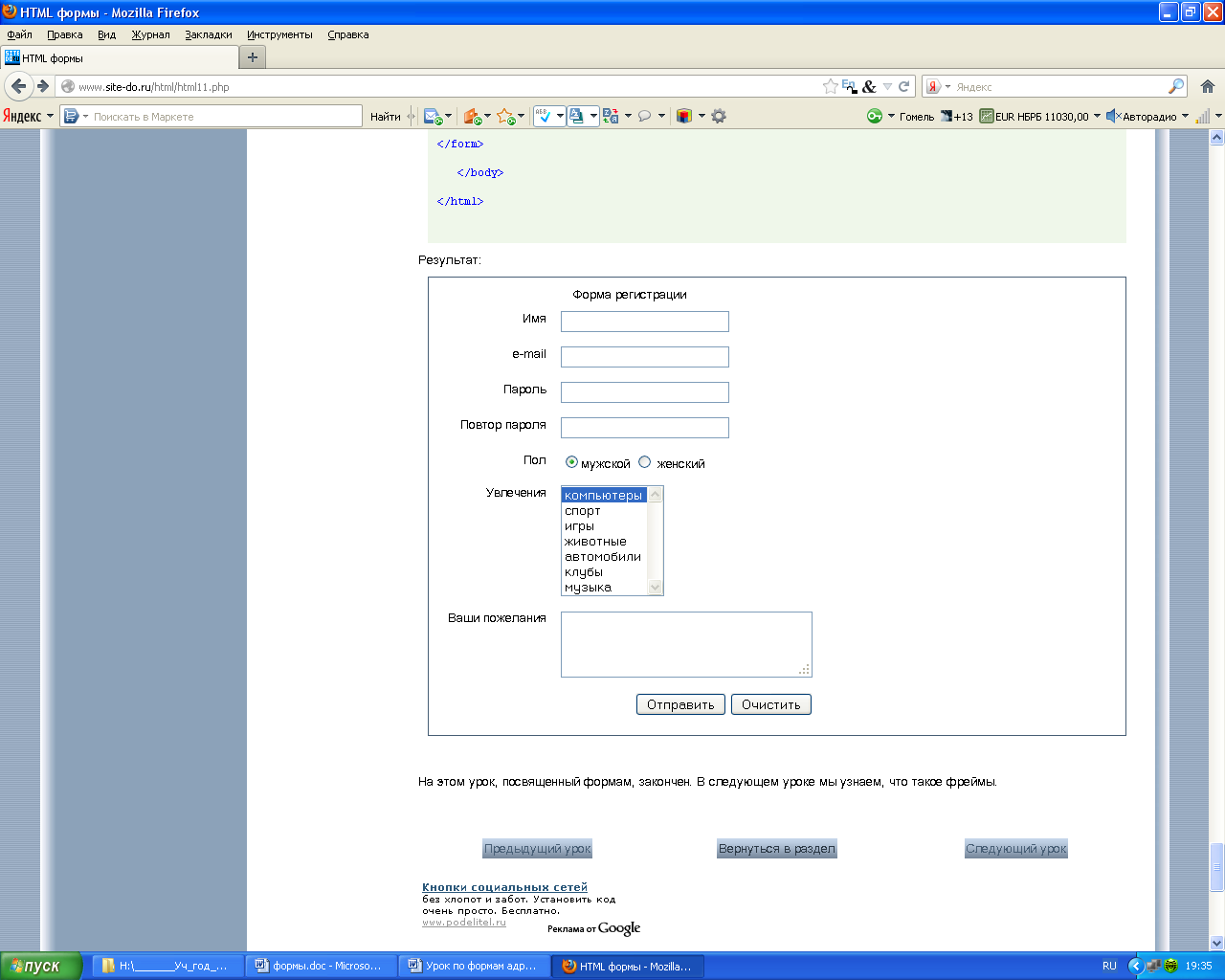 Конец
формы
Конец
формы